Breve introdução ao Visual Studio Code
Uma nova janela do VSCode, sem nada aberto, se parecerá com isso:
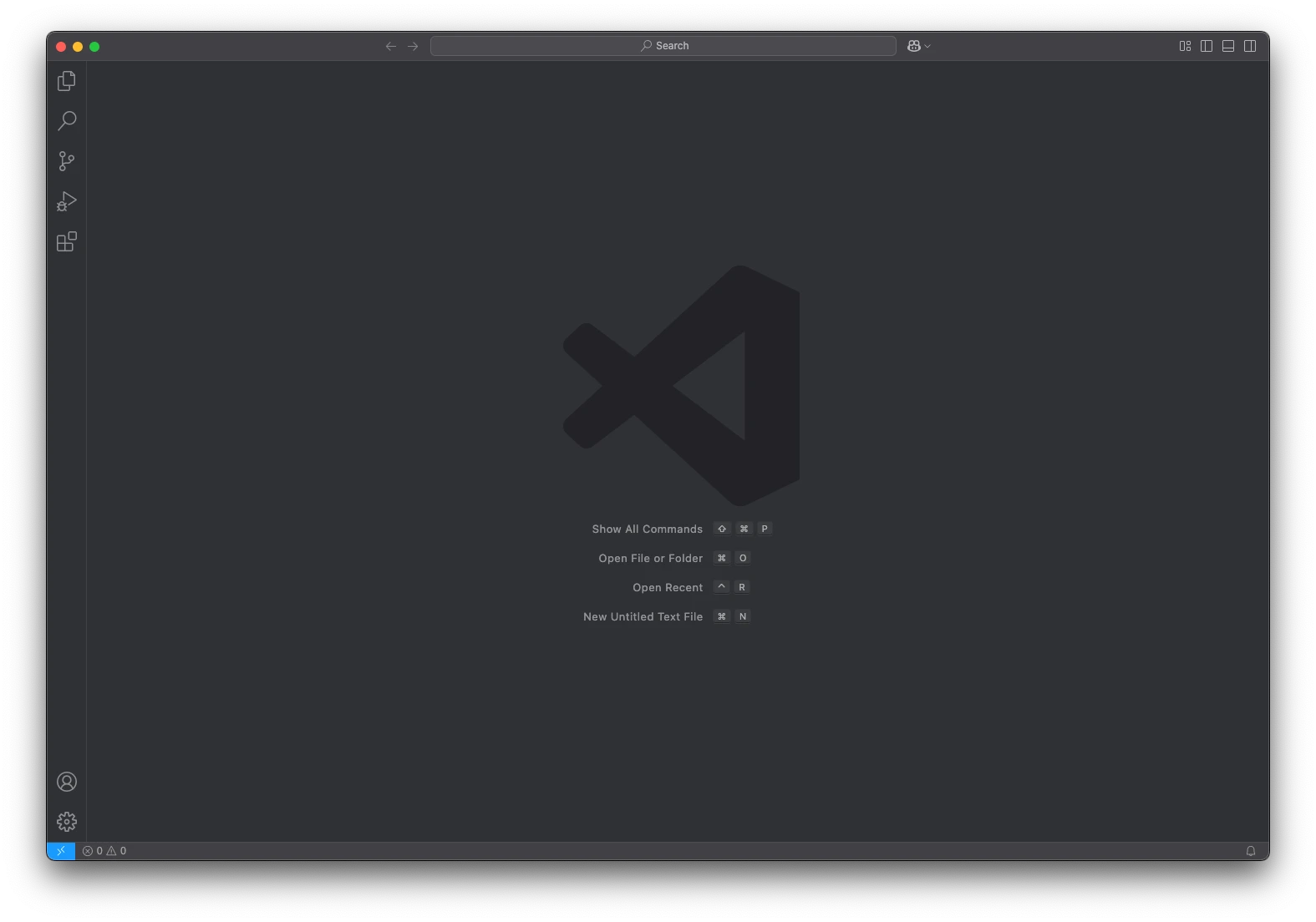
Note a barra lateral à esquerda. Há cinco botões, onde cada um abre uma ferramenta diferente do editor. Elas são, respectivamente:
- - Explorador de arquivos
- - Busca
- - Controle de versionamento
- - Depurador
- - Gerenciador de extensões
Clique no primeiro botão para abrir o explorador de arquivos.
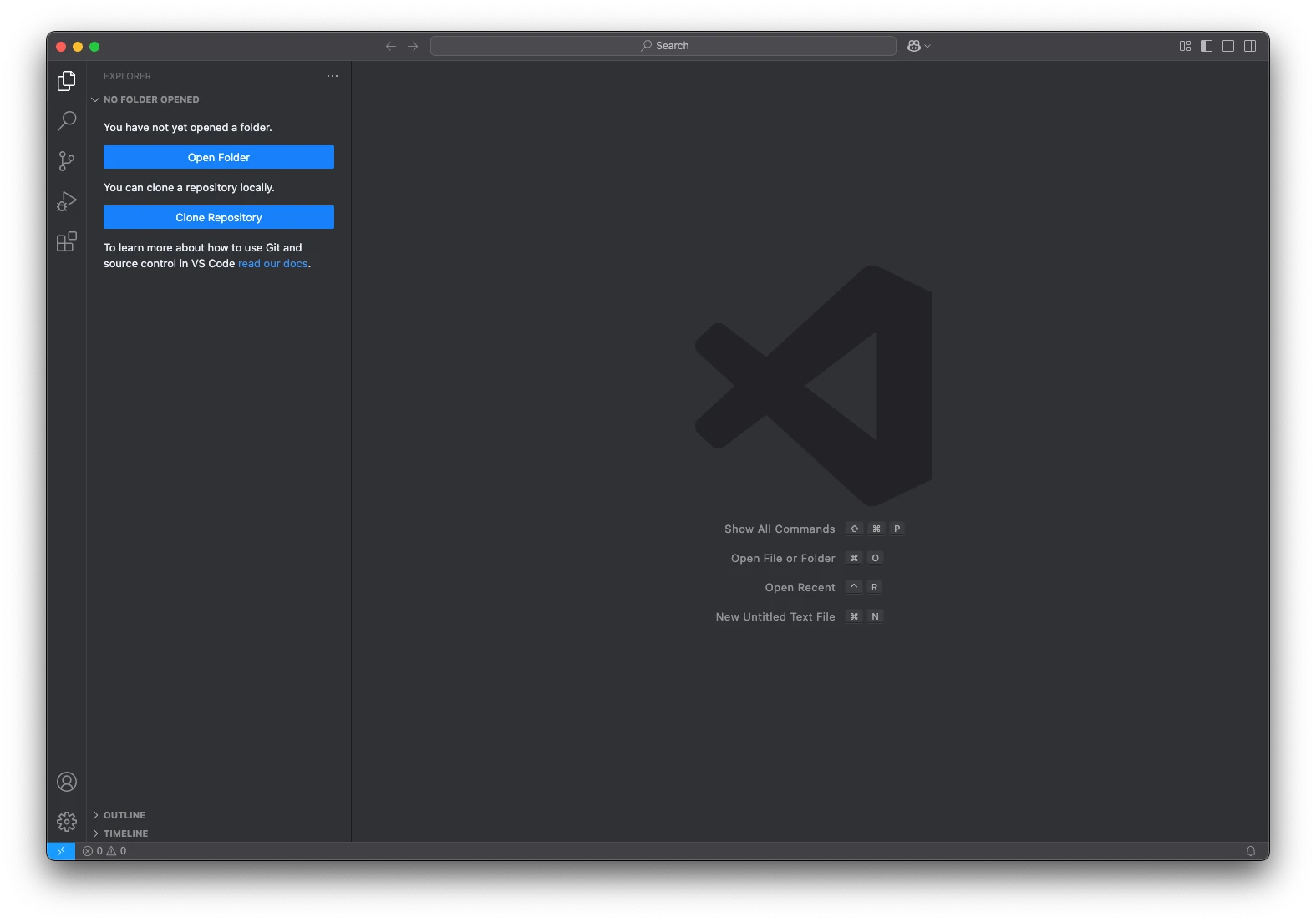
Nesta aba serão mostrados os arquivos do diretório que está aberto no VSCode. Como ainda não temos nenhum diretório aberto, o editor apresenta um botão para que possamos abrir um. Vamos fazer isso mais tarde.
Podemos ignorar a busca e o controle de versionamento por enquanto. Clique no quarto botão da barra lateral. O depurador (ou debugger, em inglês) será exibido.
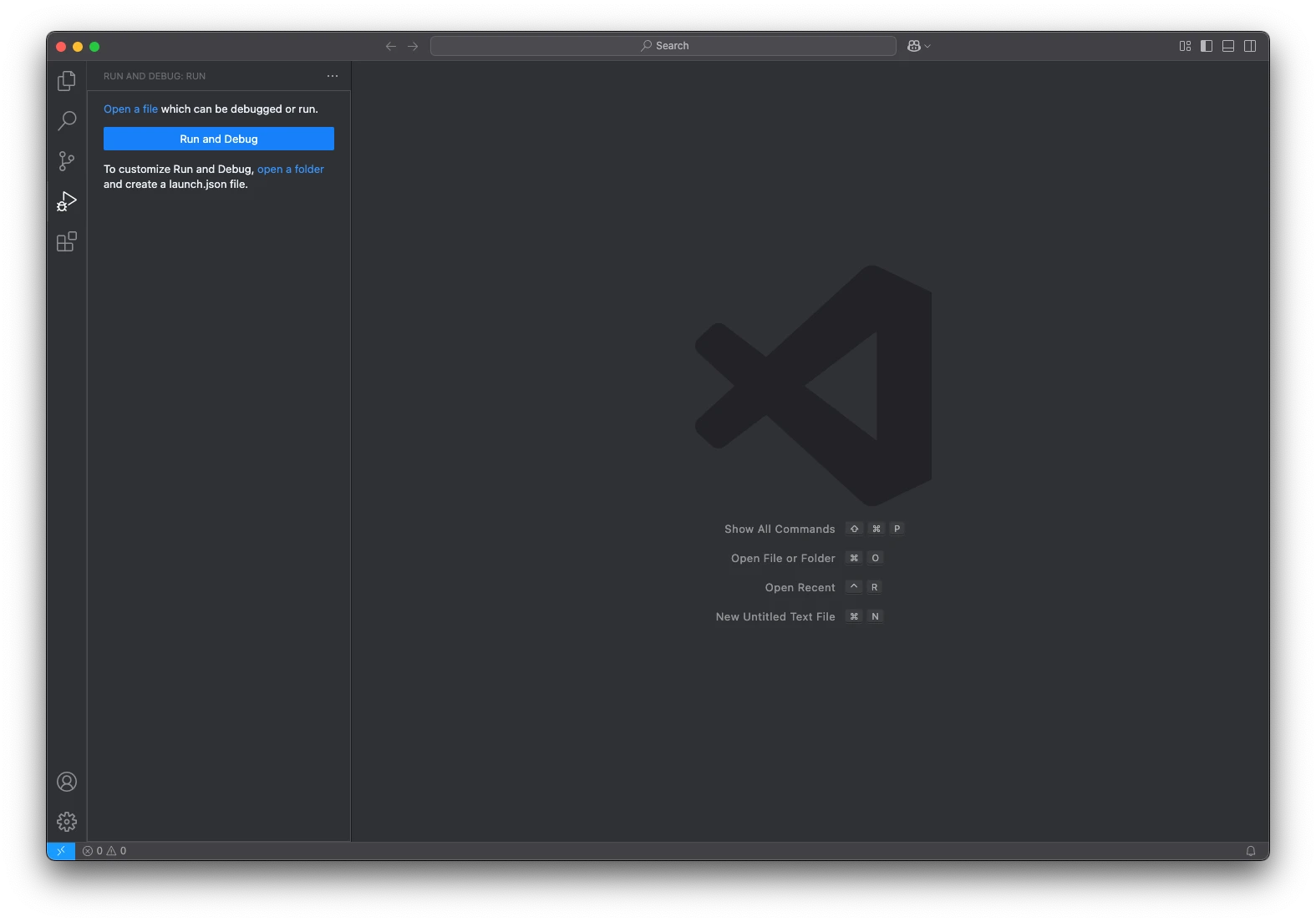
Assim como no explorador de arquivos, como não temos nenhum diretório aberto, o VSCode apresenta algumas opções padrão. O que precisamos saber agora é que, quando criarmos o projeto da API, poderemos utilizar esta aba para depurar (ou debugar) o nosso código. Ou seja, executar nosso código passo a passo e inspecionar as nossas variáveis. Esta é uma ferramenta valiosa para nos ajudar a entender e resolver bugs.
Por fim, clique no último botão da barra lateral. O gerenciador de extensões será exibido.
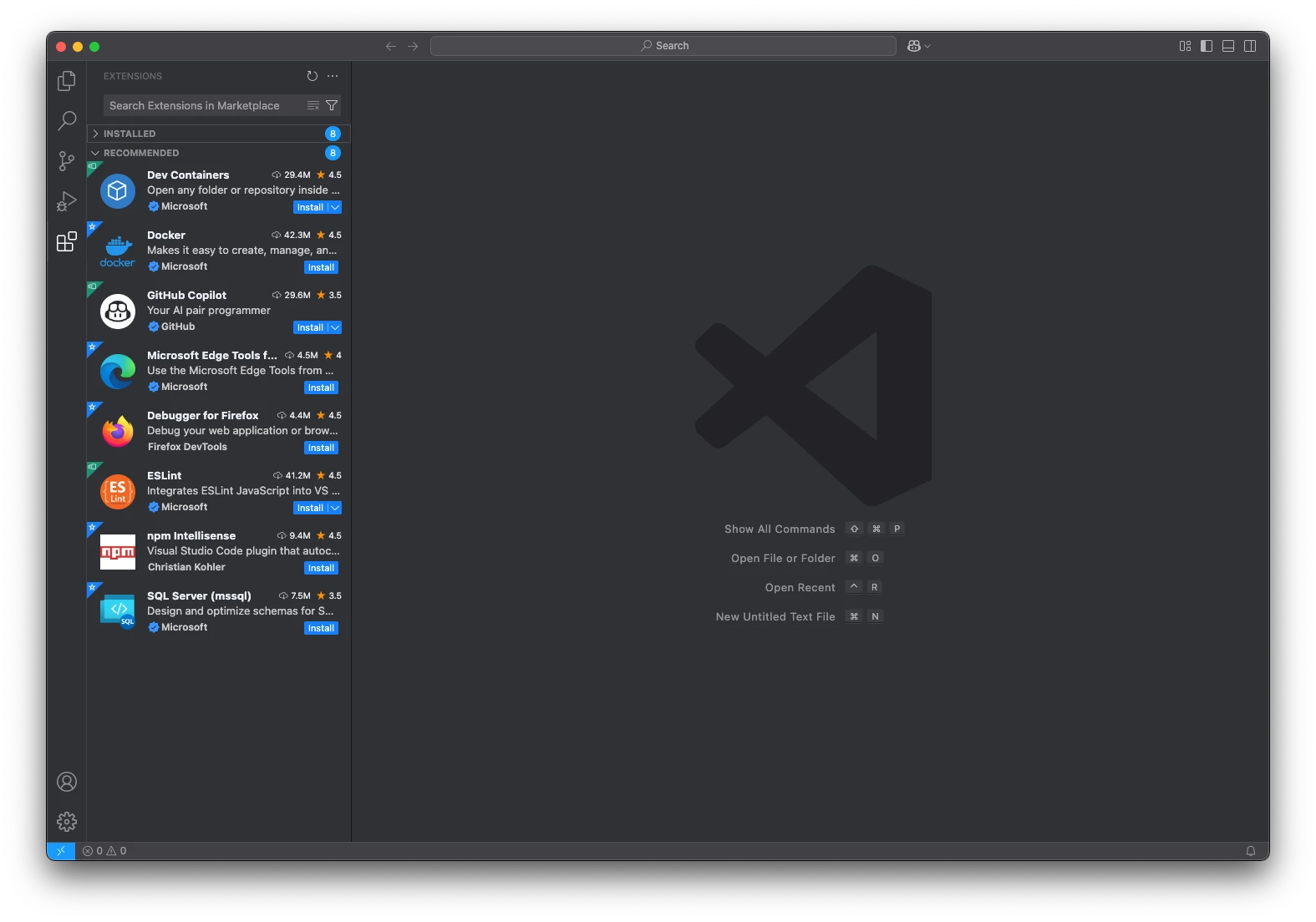
Nesta aba podemos instalar extensões ao VSCode. Quando iniciarmos o desenvolvimento da API, iremos instalar a extensão oficial para o desenvolvimento em C#. Esta extensão irá adicionar ferramentas de inteligência de linguagem que disponibilizarão a análise estática do código e o LSP Omnisharp, além do depurador. Em resumo, serão instaladas ferramentas que irão nos auxiliar no processo de desenvolvimento.
Agora, vamos criar um Hello World com C#, para testarmos se nossa instalação do SDK do .NET foi realmente bem sucedida. Volte no explorador de arquivos, e clique em "Abrir" para abrir um diretório no VSCode.
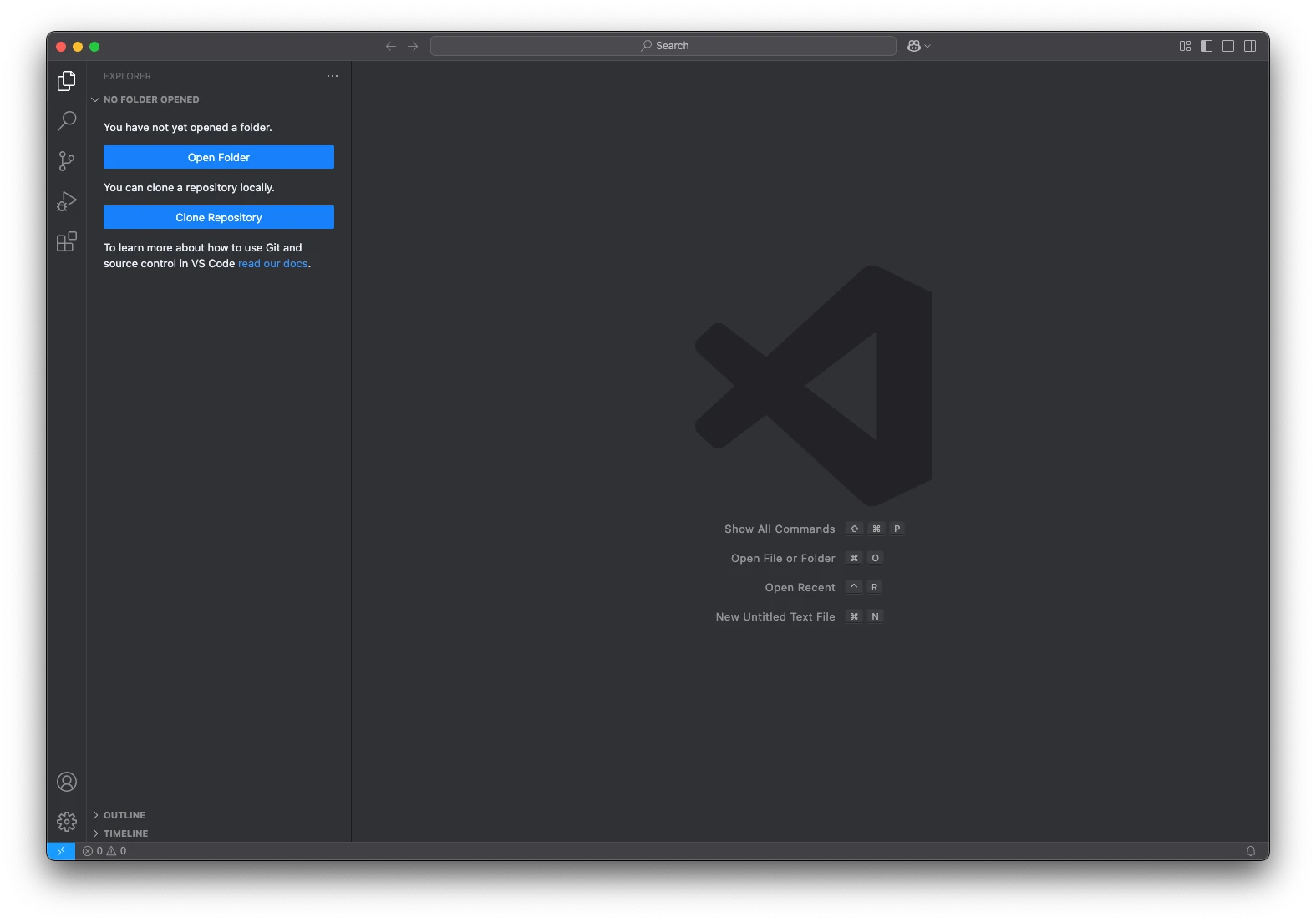
O diálogo de seleção de arquivos do seu sistema será exibido. Crie uma pasta vazia em algum lugar de fácil acesso no seu computador, e a selecione para abrir.
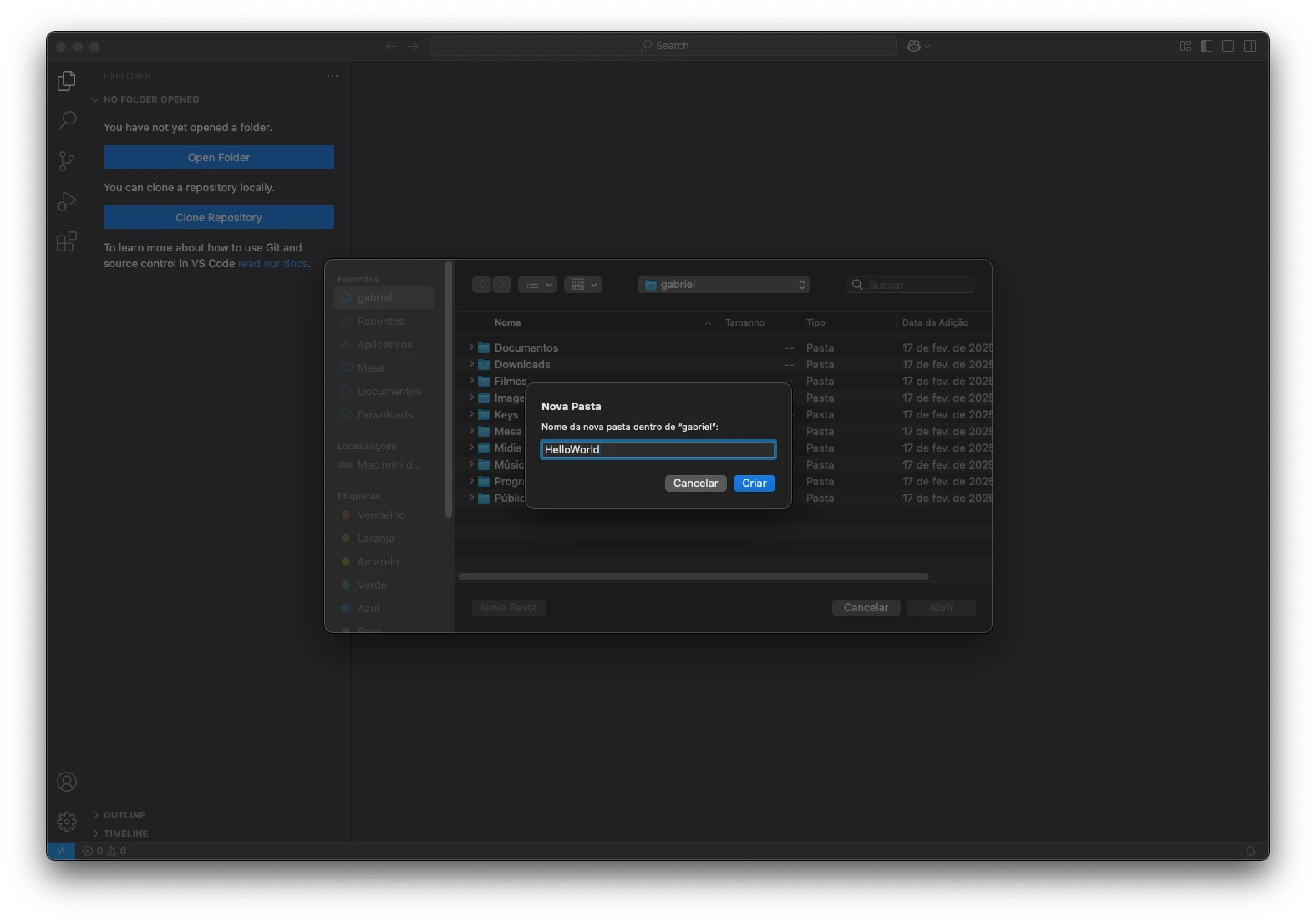
Neste exemplo, criei uma pasta chamada "HelloWorld".
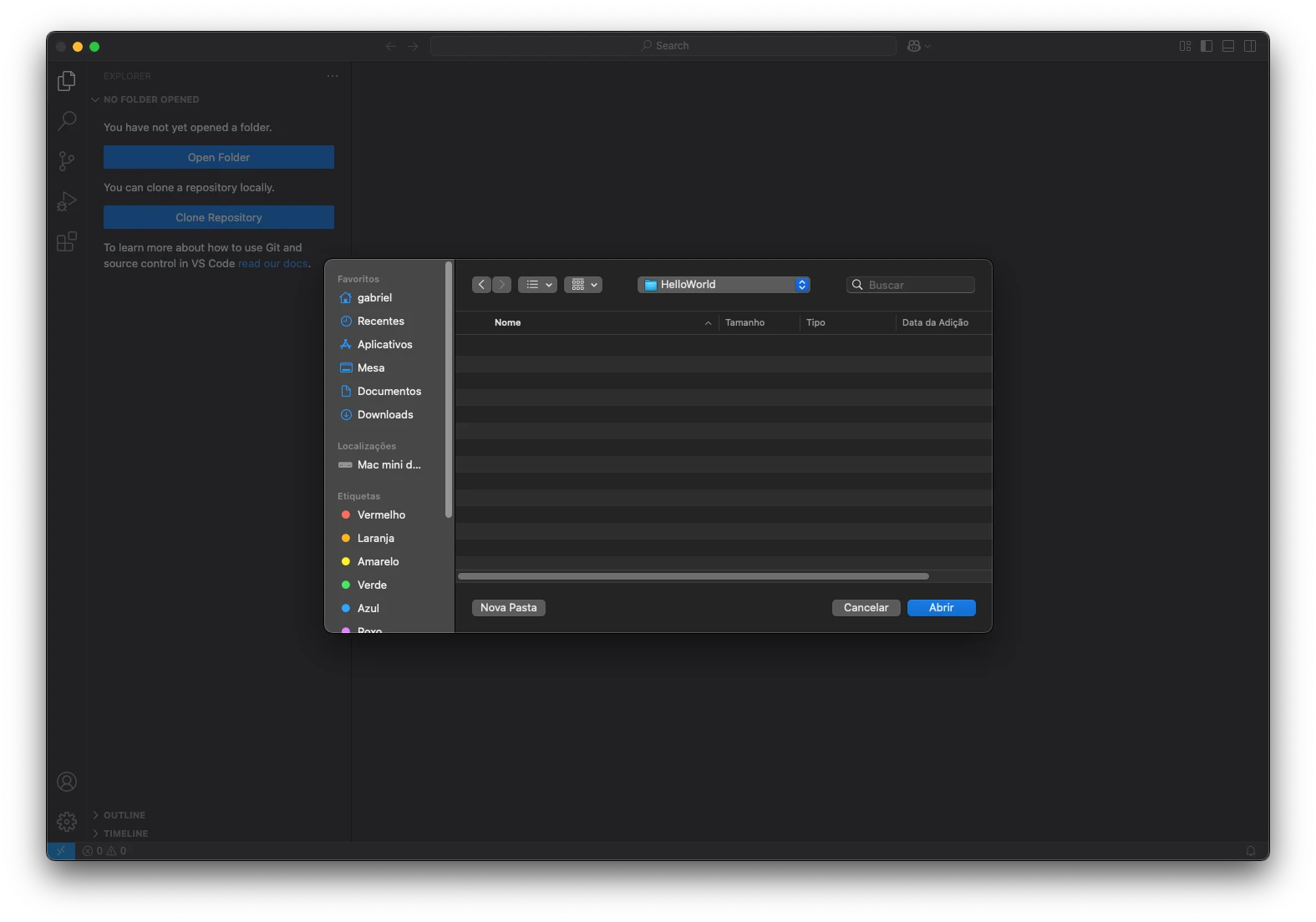
A pasta recém-criada está vazia e foi selecionada para ser aberta. Ao abrir, é possível que o VSCode pergunte se você realmente confia neste diretório.
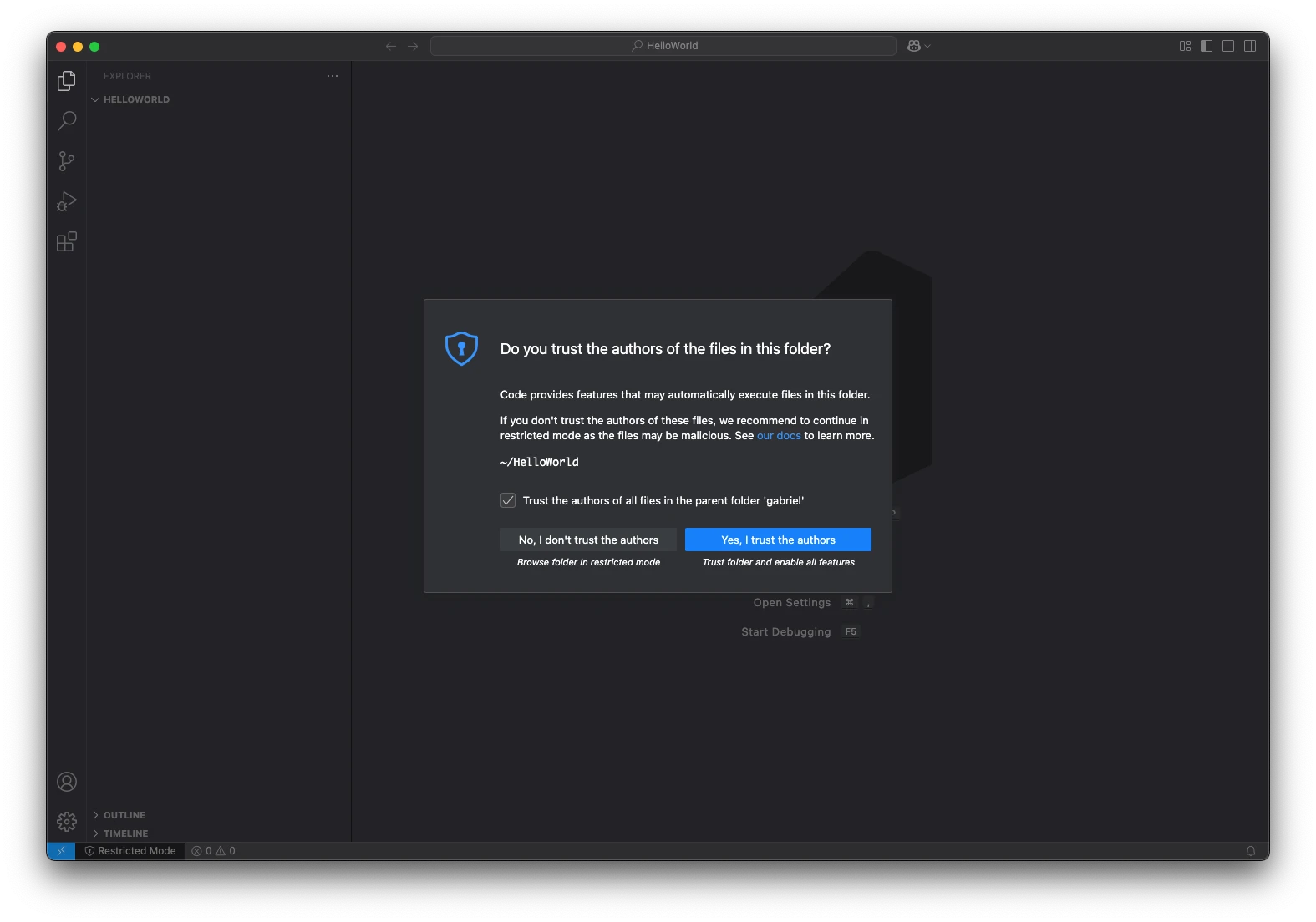
Como foi você mesmo que o criou, selecione a caixa para que o editor confie neste diretório e em todos os arquivos dentro dele, e confirme.
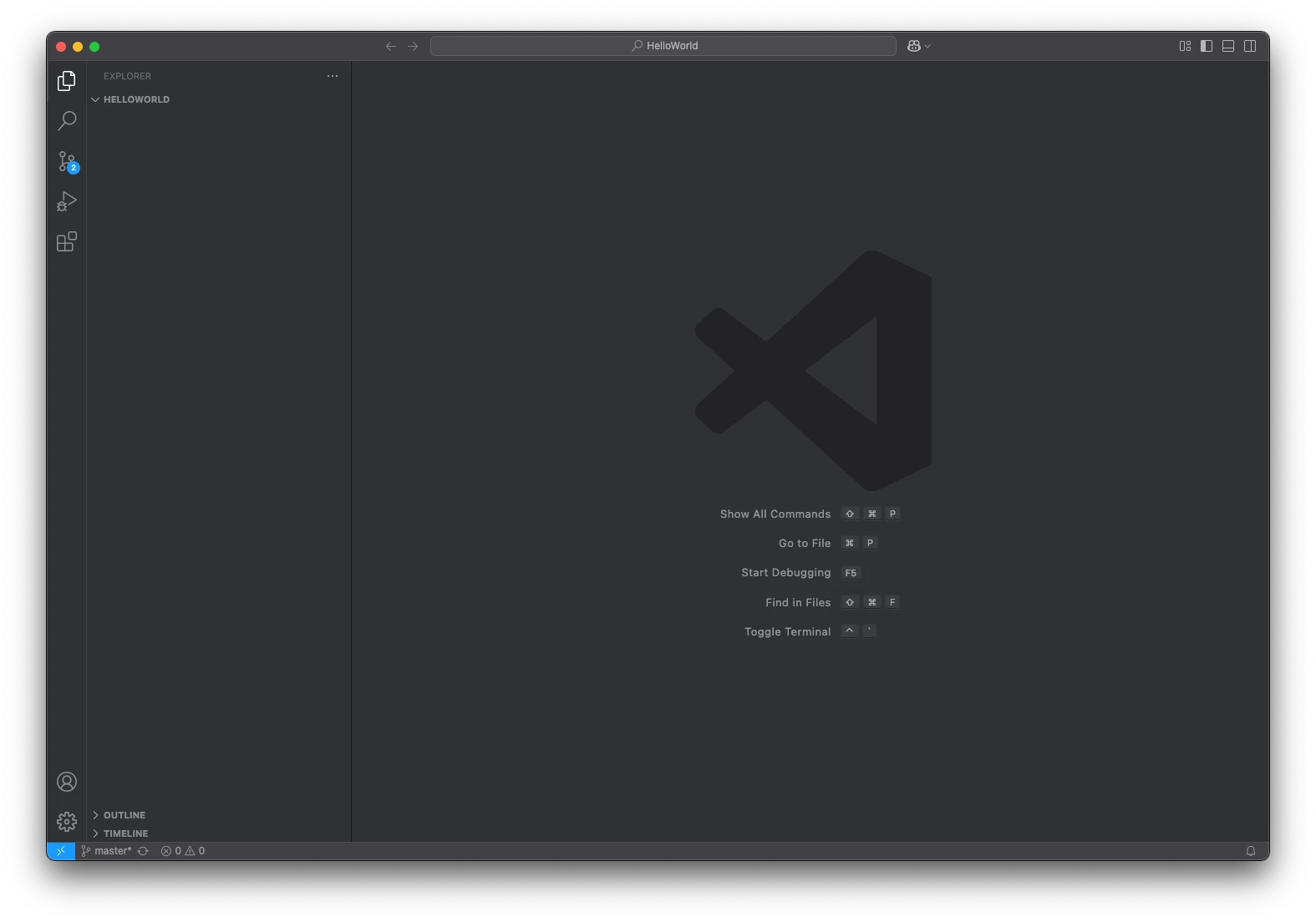
Agora temos nossa pasta aberta no editor. Observe que a aba do explorador de arquivos está vazia agora, sem nada. Isto acontece pois, como a pasta está vazia, não temos nenhum arquivo. Assim que eles foram criados, aparecerão aí.
Agora vamos criar um projeto simples que apenas irá exibir uma saudação. Para fazer isso, precisaremos executar alguns comandos no terminal. O VSCode tem um terminal embutido. Para abrí-lo, aperte Ctrl+j (⌘+j no MacOS)
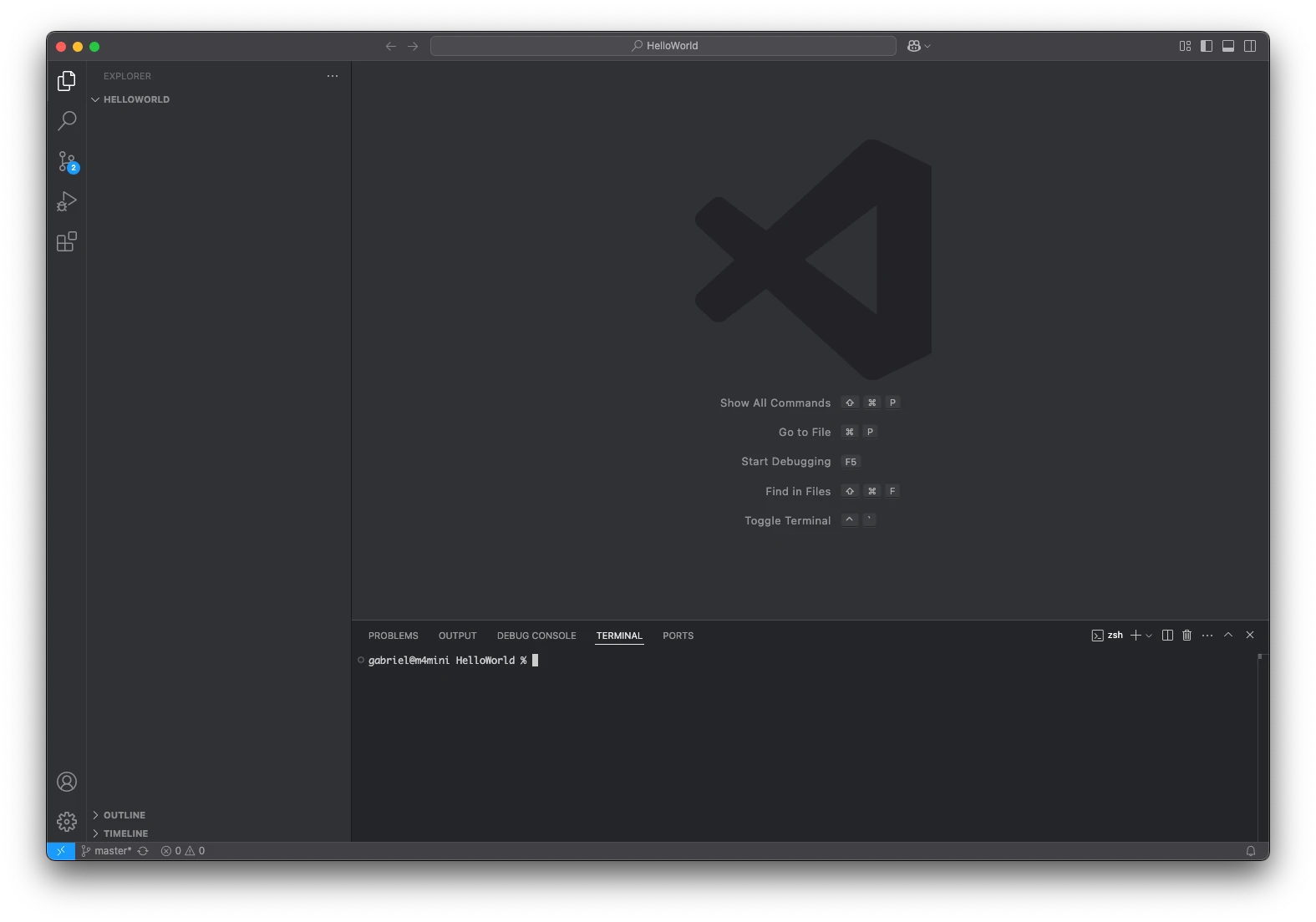
Observe que uma aba foi aberta na parte inferior da janela. Este é o terminal onde digitaremos alguns comandos para testar a instalação do dotnet, e criar um novo projeto.
Antes de tudo, digite o seguinte comando:
dotnet --versionA saída do comando deve ser algo como
9.0.200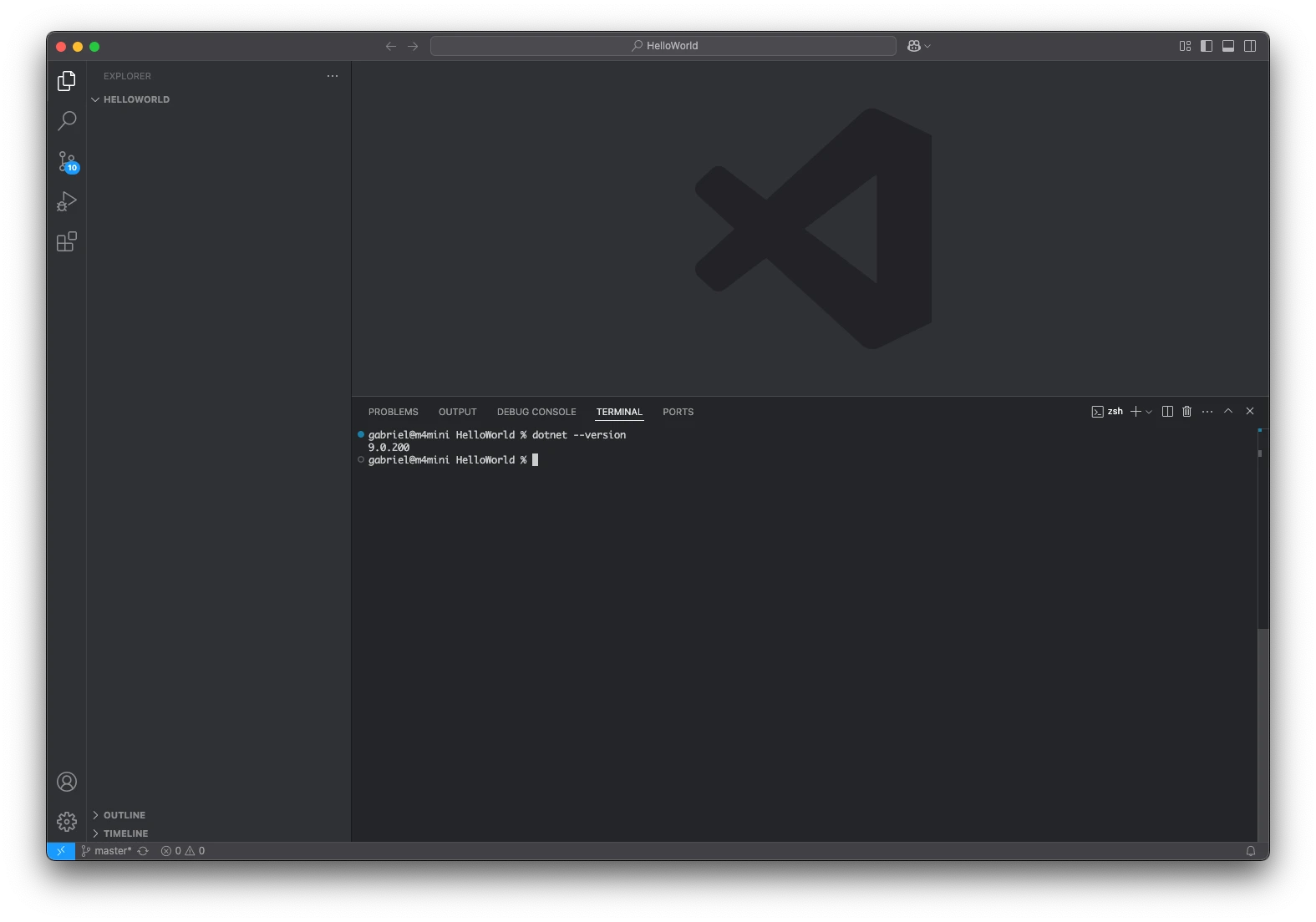
Se a versão do SDK que você instalou foi exibida na saída do comando, então a instalação está correta. Vamos criar um projeto agora. Para isso, ainda no terminal, execute o comando:
dotnet new consoleEste comando irá criar um projeto simples em C# do tipo console. Observe na aba do explorador de arquivos os novos arquivos criados.
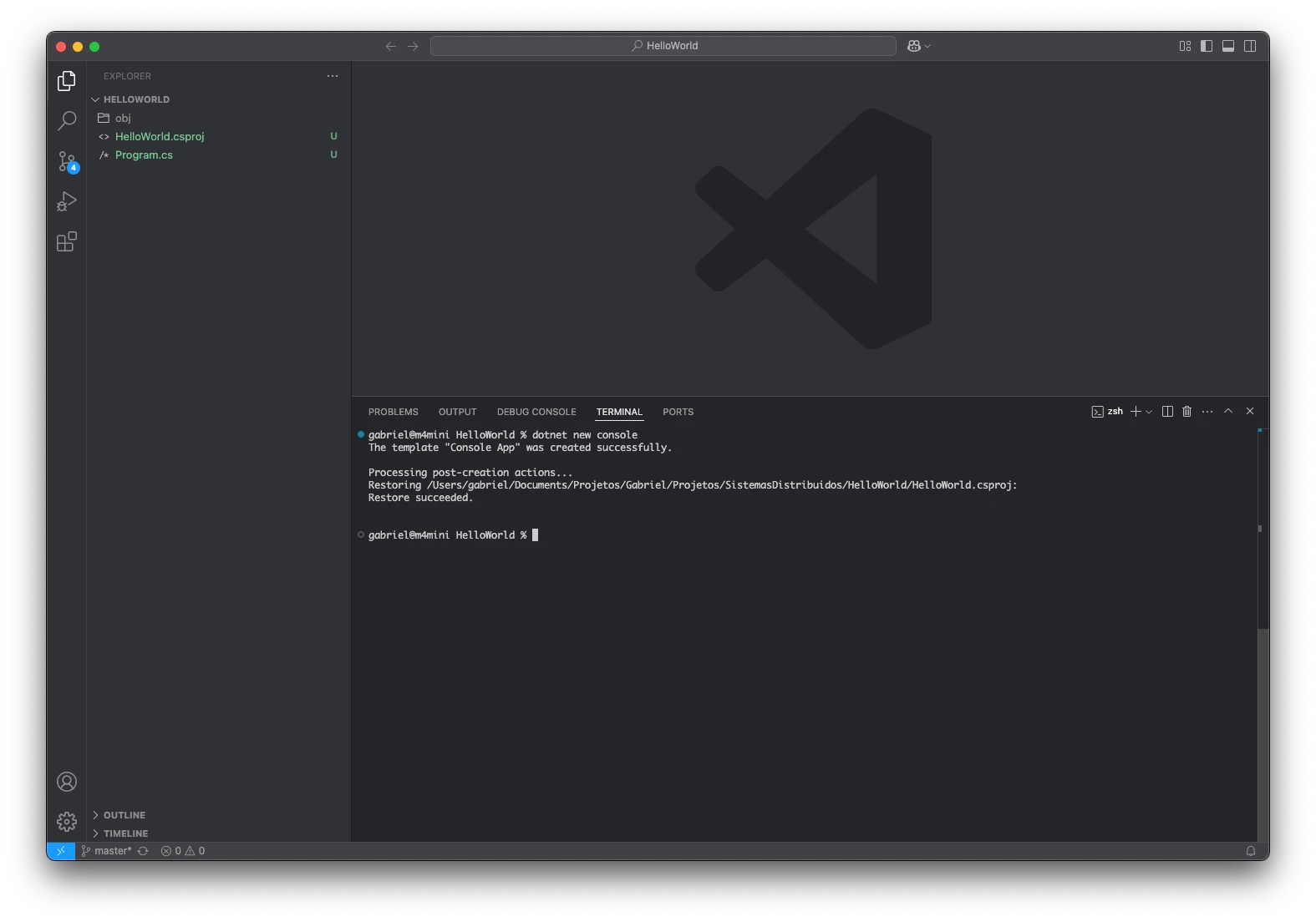
A estrutura de diretórios agora está assim:
HelloWorld/obj/HelloWorld.csprojProgram.cs
Nas próximas seções, iremos nos aprofundar na estrutura criada pelo .NET e o que cada um destes arquivos faz.
Agora, vamos executar este projeto. Ainda no terminal, execute:
dotnet run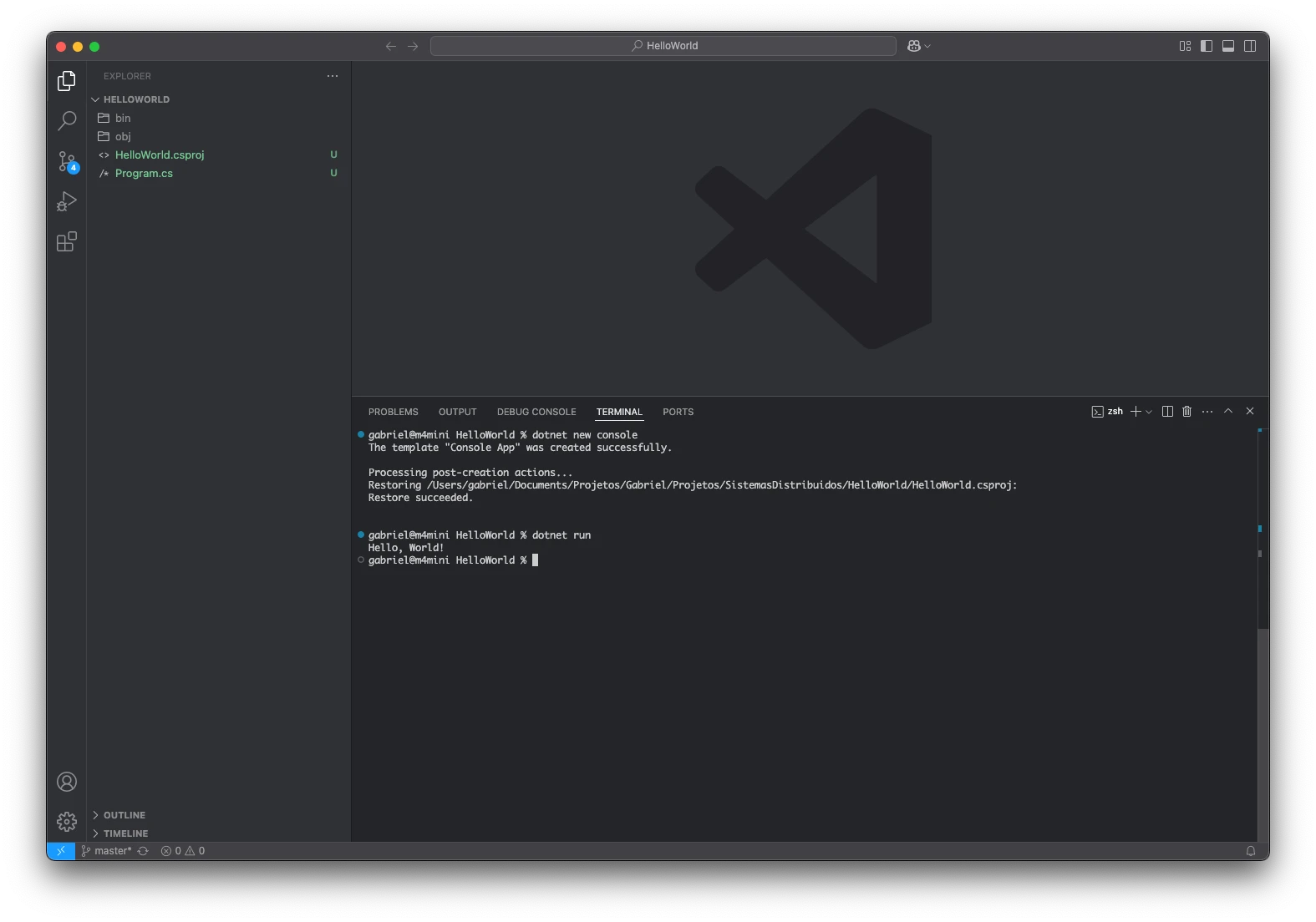
A saída apresentará:
Hello, World!Se você vê esta mensagem no seu terminal, então estamos prontos para prosseguir. Na próxima seção, vamos enfim criar um projeto de API.
Para mais detalhes sobre o funcionamento do VSCode, leia o guia oficial do editor.